1. Pastikan Sudah Memiliki Aplikasi Edlink di Smartphone temen temen ya.... jika belum temen temen dapat Buka PlayStore lalu klik kolom pencarian dan cari EdLink.
2. Setelah muncul klik Edlink yang memiliki logo warna hijau lalu pilih Install (pastikan memori teman teman cukup ya)
3. Setelah Download Selesai lalu pilih buka aplikasi Edlink. Atau teman teman dapat mengakses pada menu di smartphone teman teman untuk membuka Aplikasi Edlink Tersebut
4. Setelah Aplikasi Terbuka silahkan teman teman pilih siakad.
5. Setelah itu pada kolom Universitas cari Nama Universitas Teman Teman ya...
6. Lalu Pada kolom Username Silahkan diisikan NIM atau username yang terdapat pada portal / sistem informasi temen² dari masing masing Universitas, dan tentunya masukan Password yang sudah terdaftar juga ya...
7. Pilih Tombol Masuk.
8. Selanjutnya lakukan sesuai instruksi dari dosen ya teman teman, kalau mau absen bisa pilih Presensi QR Code, untuk pengecekan KRS Tersimpan, Transkrip, Nilai, Kemajuan Belajar, Bimbingan, dan Informasi lainnya seputar perkuliahan dan kampus juga dapat temen temen akses di bagian Semua Menu.
9. Untuk Memastikan apakah sudah masuk atau belum temen temen dapat lihat pada menu Kartu Mahasiswa jika Nama dan NIM Sudah Sesuai maka langkah yang anda lewati benar.
Selamat Mencoba
Penulis : Ptr17
Image : Arina Husnan Nada








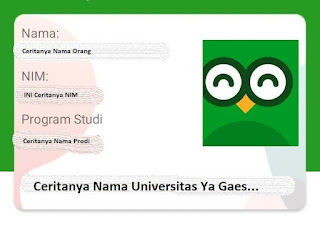




0 Comments